Gotify − простой и легковесный сервер для отправки push-уведомлений, который можно установить на своём виртуальном сервере. Gotify позволяет программному обеспечению отправлять уведомления через API, которые приходят пользователям в веб-интерфейс или мобильное приложение. Всё работает локально, без зависимости от сторонних облачных сервисов, и подходит для автономных сценариев. Gotify написан на Go, благодаря чему он кроссплатформенный, быстрый, легковесный и удобный в сборке. Удобство применения Gotify достигается тем, что он состоит из одного бинарного файла без использования внешних зависимостей. В статье разберём, как установить Gotify на VPS, работающий под управлением Ubuntu 24.04.
Как установить Gotify на Ubuntu
Для установки последней версии Gotify перейдите на страницу Gotify на GitHub и при помощи контекстного меню скопируйте ссылку на загрузку zip-архива с дистрибутивом для 64-разрядной версии Linux. На момент написания статьи актуальной версией Gotify является версия 2.6.3.

Затем перейдите в свой домашний каталог:
$ cd ~И загрузите туда zip-архив при помощи ранее скопированной ссылки:
$ wget https://github.com/gotify/server/releases/download/v2.6.3/gotify-linux-amd64.zipДля разархивирования загруженного архива понадобится утилита unzip, которой по умолчанию нет в образе Ubuntu. Поэтому сначала обновите списки доступных пакетов и установите данную утилиту:
$ sudo apt update
$ sudo apt install unzipПосле чего распакуйте загруженный архив:
$ unzip gotify-linux-amd64.zipДля дальнейшего использования переименуйте распакованный бинарный файл в gotify:
$ mv gotify-linux-amd64 gotifyНастройка системного сервиса Gotify
Чтобы Gotify работал постоянно и в фоновом режиме, а также запускался вместе с системой, необходимо настроить его работу в качестве системного сервиса. Для этого переместите бинарный файл в каталог /usr/local/bin/, откуда он и будет запускаться:
$ sudo mv gotify /usr/local/bin/Затем создайте каталог /var/lib/gotify/, который будет использоваться для хранения данных Gotify:
$ sudo mkdir -p /var/lib/gotifyТакже создайте системного пользователя gotify. При этом следующая команда создаёт данного пользователя без создания домашнего каталога и без возможности его входа в систему:
$ sudo useradd --system --no-create-home --shell /usr/sbin/nologin gotifyВладельцем и группой каталога /var/lib/gotify/ установите пользователя gotify и группу gotify:
$ sudo chown gotify:gotify /var/lib/gotifyДалее создайте директорию /etc/gotify/ для того, чтобы вынести конфигурацию Gotify отдельно от его рабочих данных:
$ sudo mkdir /etc/gotifyВ данном каталоге создайте конфигурационный файл config.yml:
$ sudo nano /etc/gotify/config.ymlВ нашем случае конфигурация Gotify будет выглядеть следующим образом:
server:
port: 8080
listenaddr: "0.0.0.0"Данная конфигурация означает, что Gotify будет слушать все IP-интерфейсы сервера на порту 8080. Другими словами, сервер Gotify будет доступен с любого IP-адреса с подключением через порт 8080.
Затем создайте unit-файл для системного сервиса Gotify:
$ sudo nano /etc/systemd/system/gotify.serviceВ него скопируйте следующие строки:
[Unit]
Description=Gotify Service
After=network.target
[Service]
Type=simple
User=gotify
Group=gotify
WorkingDirectory=/var/lib/gotify/
ExecStart=/usr/local/bin/gotify --config /etc/gotify/config.yml
Restart=on-failure
[Install]
WantedBy=multi-user.targetЧтобы система узнала о новом сервисе, перезагрузите конфигурацию systemd-демона:
$ sudo systemctl daemon-reloadПосле чего установите созданную службу в автозагрузку:
$ sudo systemctl enable gotifyИ запустите её:
$ sudo systemctl start gotifyПроверьте корректность функционирования службы при помощи команды, которая выводит её состояние:
$ systemctl status gotifyВ выводе не должно присутствовать сообщений об ошибках, а также должно быть указано, что сервис запущен и установлен в автозагрузку.

Чтобы открыть доступ к веб-интерфейсу Gotify через порт 8080, необходимо в брандмауэре UFW добавить разрешающее правило для данного порта:
$ sudo ufw allow 8080И наконец, откройте браузер и перейдите на X.X.X.X:8080. В данной ссылке замените X.X.X.X на IP-адрес или доменное имя вашего виртуального сервера.
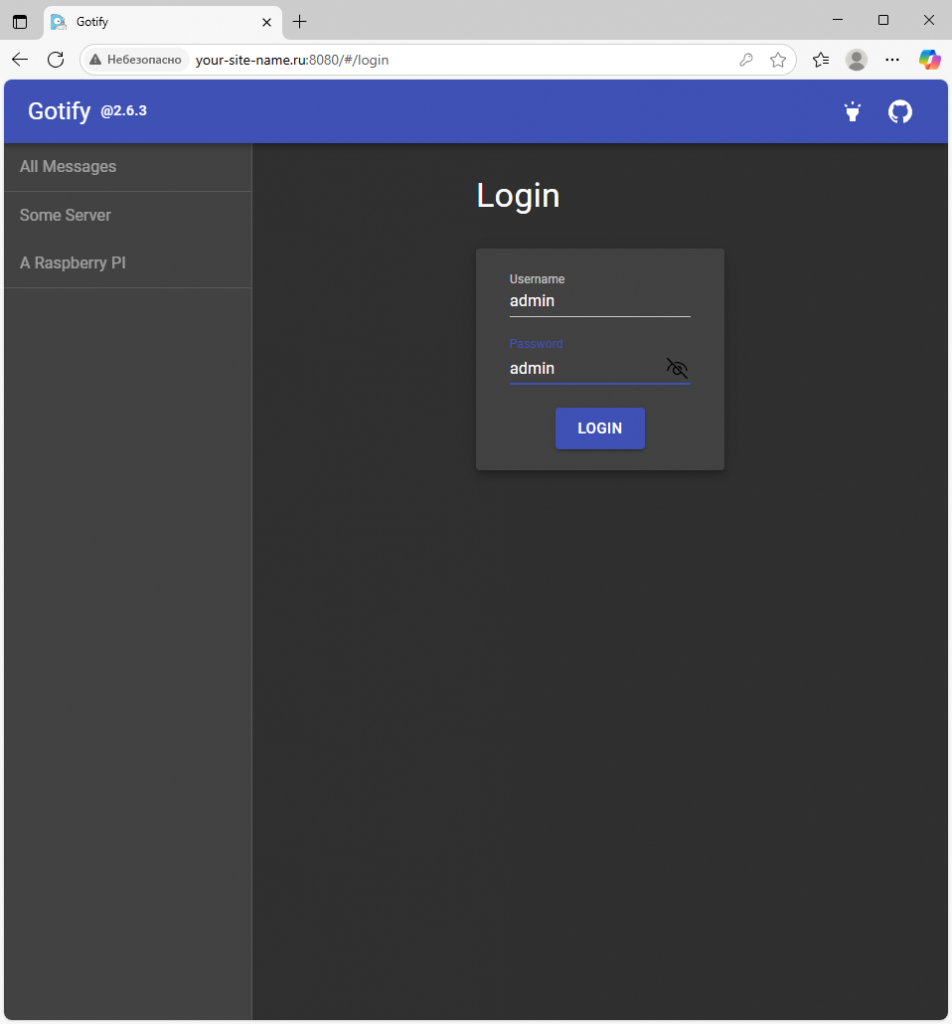
Для первого подключения к системе используйте логин admin и пароль admin.
